多年来,苹果对Siri进行了突飞猛进的改进。iOS15更新也带来了离线支持。但当Siri停止工作时,一切都变得无关紧要。有时,iPhone无法识别“嘿Siri”命令。
值得庆幸的是,有一些方法可以解决问题,而不是对着Siri尖叫。以下是修复Siri无法在苹果手机上接听语音的方法。
1.启用嘿SIRI切换
Siri可能会发现很难将您的声音与其他人区分开来。但Siri会随着时间的推移不断改进。您可能已经禁用了嘿Siri开关以避免意外召唤它。因此,您需要从“设置”菜单中启用该选项。
第 1 步:打开苹果手机上的设置。
第 2 步:向下滚动到 Siri 和搜索。
第 3 步:启用聆听“Hey Siri”开关。
关闭设置并尝试唤醒 Siri 助手。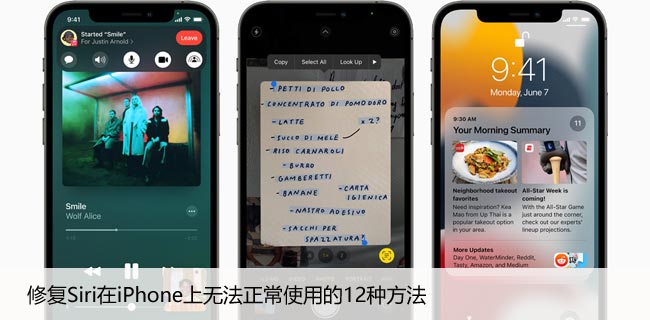
2. 锁定时允许 SIRI
为防止 Siri 在 iPhone 锁定或放在口袋中时唤醒,您可能在设备锁定时禁用了 Siri。由于当前的行为,助手可能很难接听语音。按照以下步骤撤消更改。
第 1 步:启动 iPhone 设置。
第 2 步:转到 Siri 和搜索菜单。
第 3 步:从以下菜单中启用锁定时允许 Siri 切换。
从现在开始,即使 iPhone 处于锁定状态,“嘿 Siri”命令也可以使用。
3.重置听写
您是否尝试在 iPhone 上使用默认键盘时触发 Siri??您需要确保为键盘启用了听写并重置 Siri 听写。请按照以下步骤操作。
第 1 步:打开 iPhone 上的“设置”应用程序。
第 2 步:转到常规并打开键盘菜单。
第 3 步:关闭启用听写切换,过一会儿,再次启用它。
4. 不要让你的 IPHONE 正面朝下
当您的 iPhone 面朝下放在桌子或床上时,它不会被“嘿 Siri”命令唤醒。确保您的 iPhone 屏幕朝上。
如果您想一直使用“嘿 Siri”命令,则需要在“辅助功能”菜单中进行设置调整。这是您需要做的。
第 1 步:启动 iPhone 上的设置。
第 2 步:转到“辅助功能”菜单。
第 3 步:从“通用”菜单中选择 Siri。
第 4 步:启用始终收听“嘿 Siri”开关。
5. 在多个“HEY SIRI”设备周围启用蓝牙
“嘿 Siri”命令也适用于 iPad、HomePod、Mac 和 Apple Watch 等其他 Apple 设备。当您身边有多个设备时,可能会造成混乱。您需要在 iPhone 上启用蓝牙,以便这些设备可以决定哪个应该响应您的命令。
从右上角向上滑动并打开控制中心。启用蓝牙切换。
6.去除厚壳
您是否在 iPhone 上使用厚保护壳?虽然大多数外壳都有精确的孔以使用麦克风,但一些未知的廉价外壳可能没有准确的尺寸。
如果保护壳盖住了 iPhone 上的麦克风,它就不会接收“嘿 Siri”指令。取下保护套并再次尝试使用 Siri。
7.清洁麦克风
一段时间后,您的 iPhone 麦克风可能会沾上小灰尘颗粒。在处理这种麦克风情况时,iPhone 可能很难接收到您的命令。
使用软布或油漆胶带仔细?清洁设备的麦克风。请勿在此处使用针等任何硬物,因为它会永久损坏 iPhone 麦克风。
8. 断开 AIRPODS 和 BEATS 耳机
Apple 的 AirPods 和 Beats 耳机系列支持“Hey Siri”命令。当您将 AirPods 或 Beats 耳机连接到您的 iPhone 时,该设备将仅从连接的设备接收命令。
断开 AirPods 或 Beats 耳机与 iPhone 的连接或将它们放入充电盒中。
9. 检查 SIRI 语言
Siri 支持多种语言。您需要从“设置”菜单中选择相关的 Siri 语言,才能进行准确的 Siri 操作。
第 1 步:打开设置并转到 Siri 和搜索。
第 2 步:选择语言并点击您的母语。
10. 重置“嘿 SIRI”
如果您遇到 Siri 无法在 iPhone 上接听您的声音的问题,则需要重置 Siri。就是这样。
第 1 步:启动设置并转到 Siri 和搜索菜单。
第 2 步:禁用听“嘿 Siri”开关并确认您的决定。
移动到一个安静的区域并启用相同的切换。iOS 会要求您从头开始设置 Siri。按照屏幕上的说明开始在 iPhone 上使用 Siri。
11.重置设置
错误的设置调整也会扰乱 iPhone 上的 Siri 操作。让我们重置 iPhone 上的设置。
第 1 步:打开“设置”并转到“常规”菜单。
第 2 步:向下滚动并选择传输或重置 iPhone。
第 3 步:点击重置并选择重置所有设置。
12. 更新 IPHONE 软件
过时的 iOS 构建可能导致 iPhone 上的 Siri 问题。前往设置并打开常规菜单。选择软件更新并在 iPhone 上安装最新的 iOS 版本。
开始在 IPHONE 上使用 SIRI
在离线模式下使用 Siri 是一种乐趣。但是语音助手不接听你的声音会降低乐趣。使用上述技巧,确保 Siri 在第一次尝试时就识别出您的声音。哪种方法可以帮助您解决 Siri 不工作的问题?在下面的评论部分与其他人分享您的发现。
攻略专题
查看更多-

- 《七日世界》全地图密藏位置大全一览
- 238 2025-01-27
-

- 《燕云十六声》花下眠隐藏任务攻略
- 218 2025-01-27
-

- 《最终幻想14水晶世界》乌洛萨帕宠物获得方法
- 162 2025-01-27
-

- 《最终幻想14水晶世界》猫头小鹰宠物获得方法
- 207 2025-01-27
-

- 《最终幻想14水晶世界》小刺猬获得方法
- 242 2025-01-27
-

- 《最终幻想14水晶世界》青鸟宠物获得方法
- 222 2025-01-27
热门游戏
查看更多-

- 快听小说 3.2.4
- 新闻阅读 | 83.4 MB
-

- 360漫画破解版全部免费看 1.0.0
- 漫画 | 222.73 MB
-

- 社团学姐在线观看下拉式漫画免费 1.0.0
- 漫画 | 222.73 MB
-

- 樱花漫画免费漫画在线入口页面 1.0.0
- 漫画 | 222.73 MB
-

- 亲子餐厅免费阅读 1.0.0
- 漫画 | 222.73 MB
-






